Fensterarten
Es gibt folgende Arten von Fenstern auf dem Desktop:
-
Anwendungsfenster
Wenn Sie eine Anwendung starten, wird ein Anwendungsfenster geöffnet. Der Fenster-Manager weist demAnwendungsfenster einen Rahmen zu. Am oberen Rand des Anwendungsfensters befindet sich standardmäßig eine Titelleiste. Sie enthält Schaltflächen für die Handhabung des Fensters. Mit den Schaltflächen im Rahmen des Anwendungsfensters können Sie Aktionen wie das Öffnen des Fenstermenüs oder das Schließen des Fensters ausführen. Das Fenstermenü enthält eine Reihe von Funktionen, die Sie am Fenster ausführen können.
Die folgende Abbildung zeigt ein typisches Anwendungsfenster.

-
Dialogfenster
Ein Dialogfenster ist ein eingeblendetes Fenster, in dem Sie Informationen oder Befehle eingeben können. Es erscheint in einem Fensterrahmen.
Am oberen Rand des Rahmens befinden sich die Komponenten für die Arbeit mit dem Fenster. Mithilfe der Titelleiste können Sie beispielsweise das Dialogfeld verschieben. Der Rahmen enthält außerdem Schaltflächen für folgende Aufgaben:
-
Öffnen des Fenstermenüs
-
Schließen des Dialogfensters
In der Regel öffnen Sie ein Dialogfenster aus einem Anwendungsfenster heraus. Beim Öffnen wird das Dialogfeld meist als aktives Fenster vor allen anderen Fenstern platziert. Einige Dialogfenster gestatten die weitere Arbeit in der Anwendung erst wieder, nachdem sie geschlossen wurden.
Die folgende Abbildung zeigt ein typisches Dialogfenster.
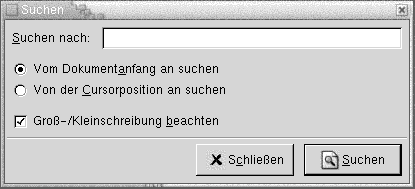
-
Fensterrahmen
Der Fensterrahmen bildet den Rand des Fensters. Er enthält eine Titelleiste. Die Titelleiste enthält Schaltflächen für die Arbeit mit dem Fenster.
Themen
Sie können den Fensterrahmen verschiedene Themen zuweisen. Das Thema bestimmt das Aussehen des Rahmens. Zum Festlegen eines Themas für alle Fensterrahmen wählen Sie Anwendungen -> Desktop-Einstellungen -> Thema.
Das Standardthema heißt Crux. Dieses Handbuch nimmt Bezug auf die mit dem Crux-Thema verbundenen Funktionen.
Steuerelemente
Mit dem Fensterrahmen können Sie verschiedene Funktionen am Fenster ausführen. Speziell die Titelleiste enthält verschiedene Schaltflächen. Die folgende Abbildung zeigt die Titelleiste eines Anwendungsfensters.
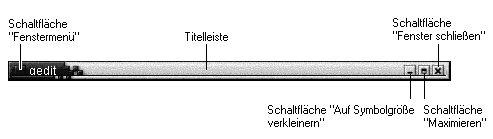
Auch Dialogfenster enthalten einige Fensterrahmen-Steuerelemente. Tabelle 6–1 beschreibt die aktiven Steuerelemente in den Fensterrahmen (v.l.n.r.).
Tabelle 6–1 Fensterrahmen-Steuerelemente
- © 2010, Oracle Corporation and/or its affiliates
